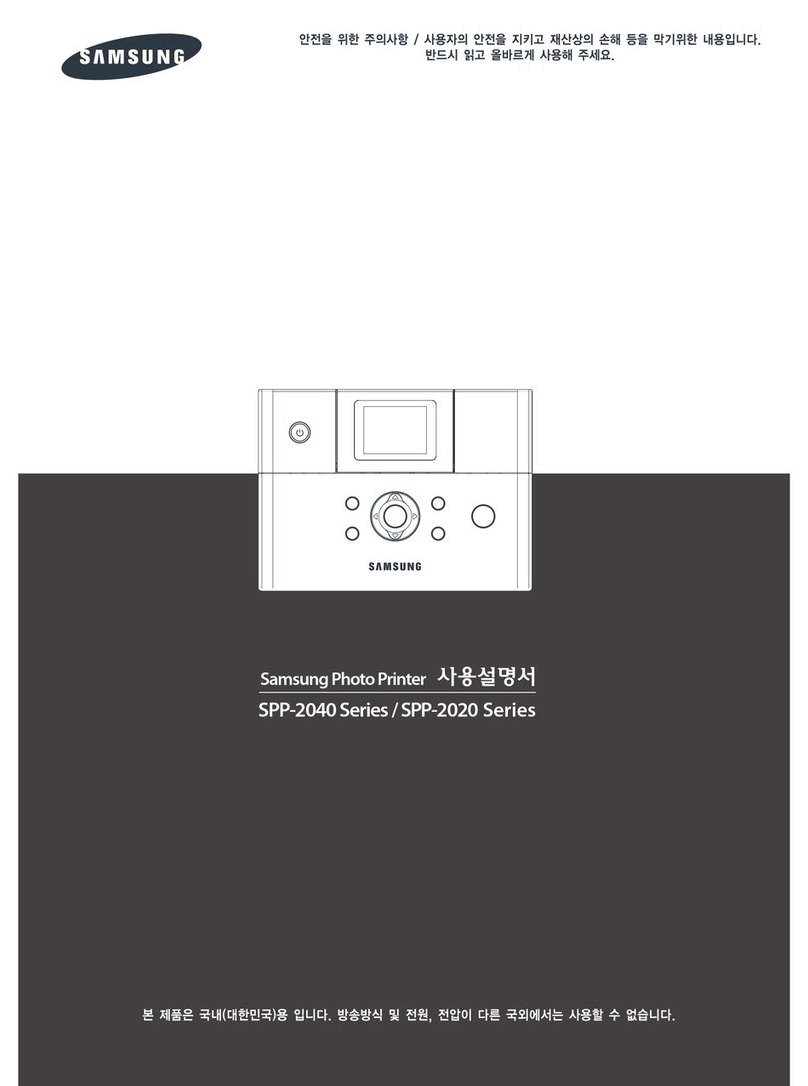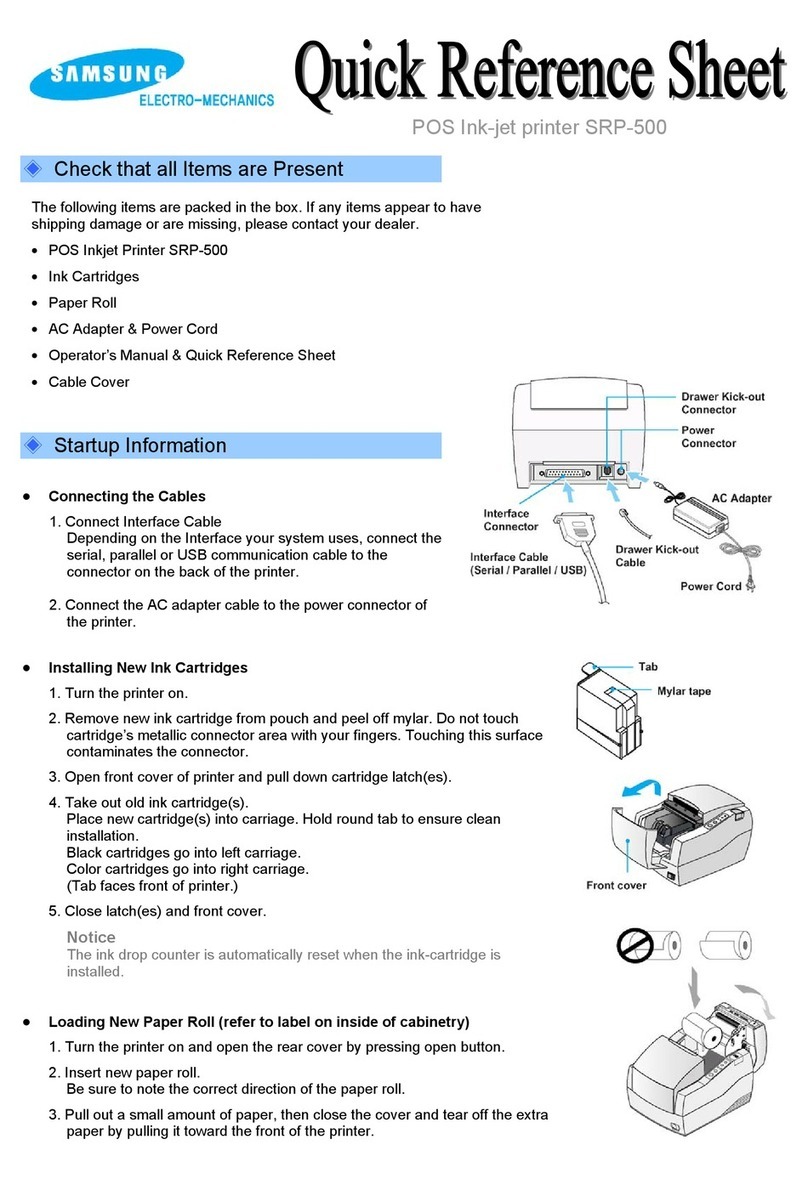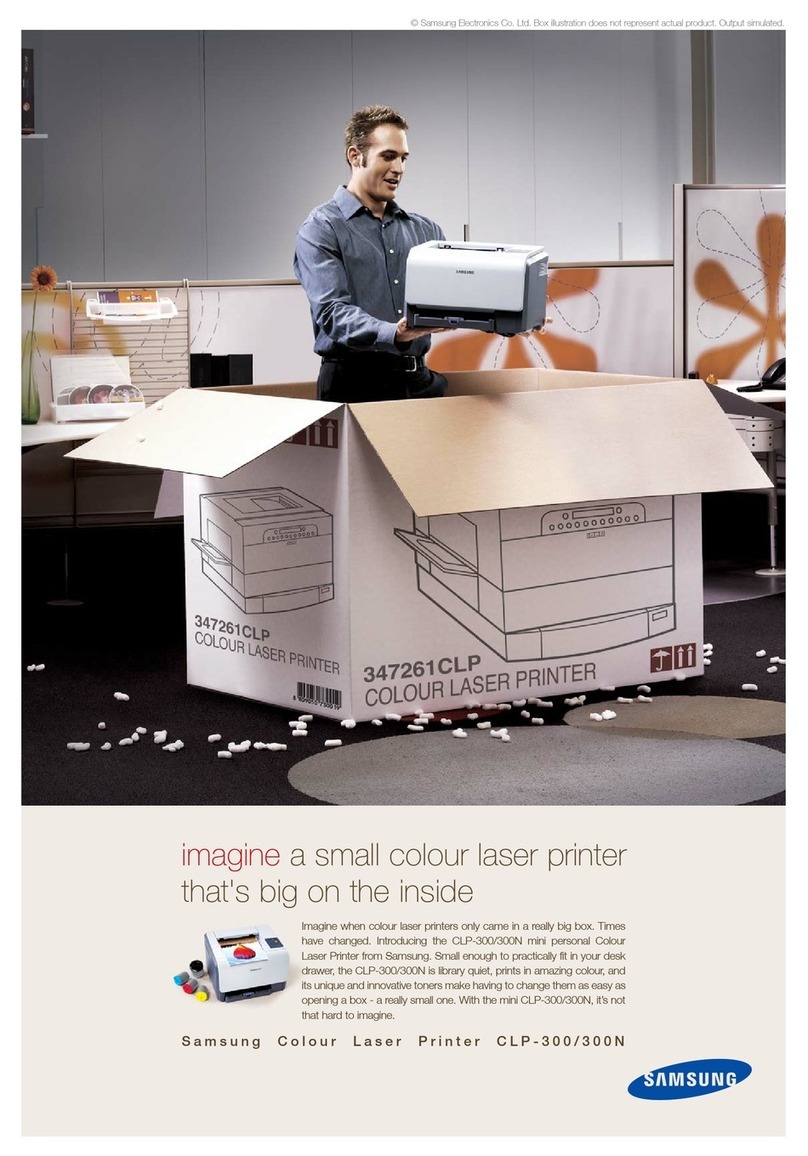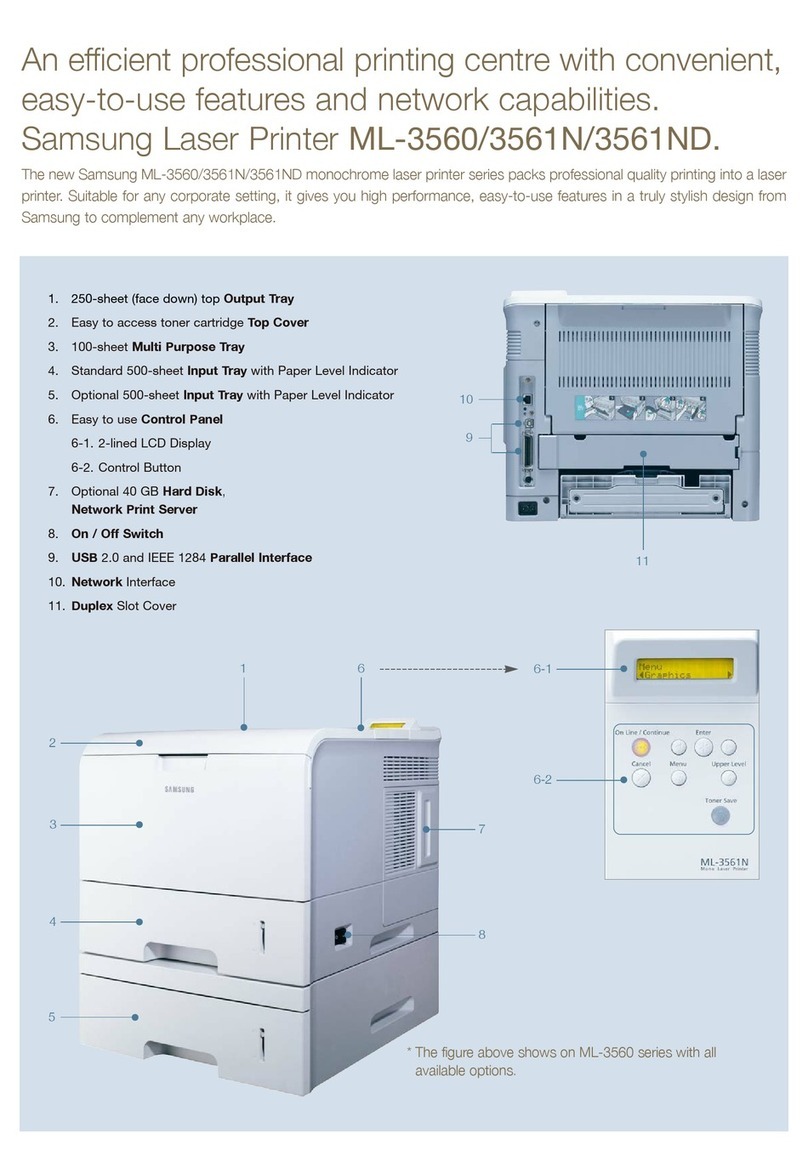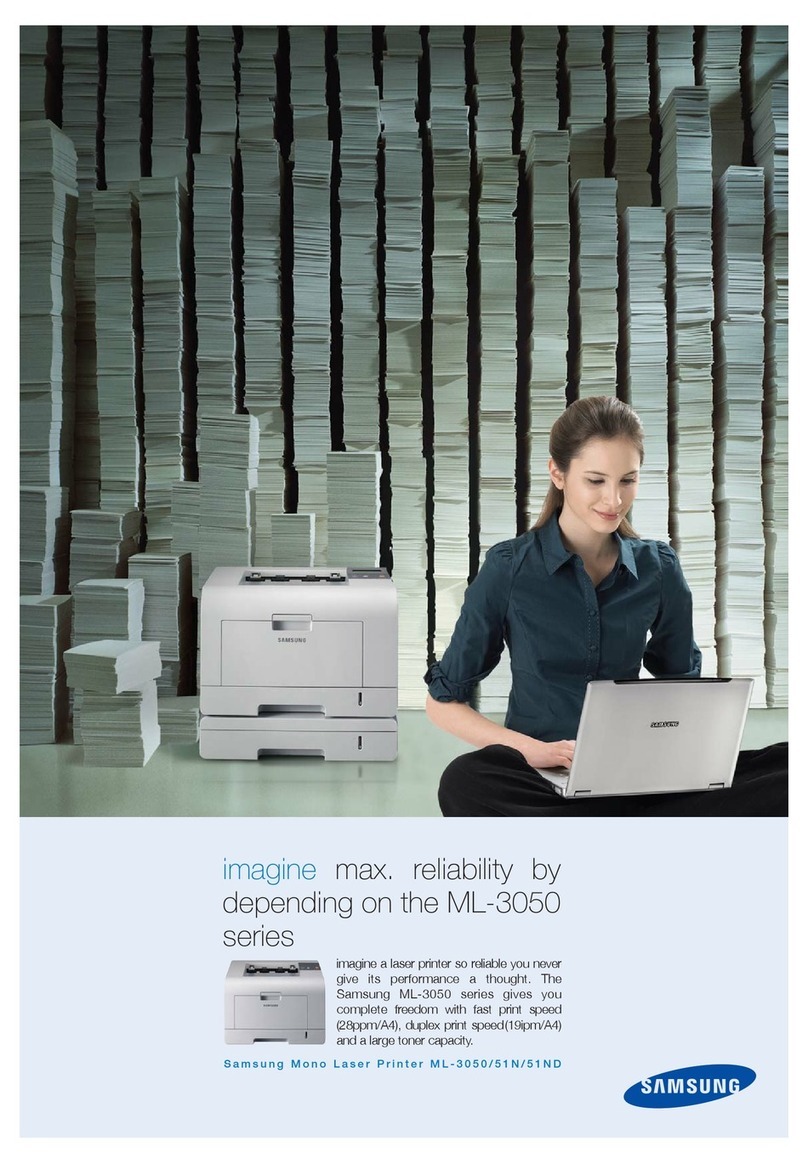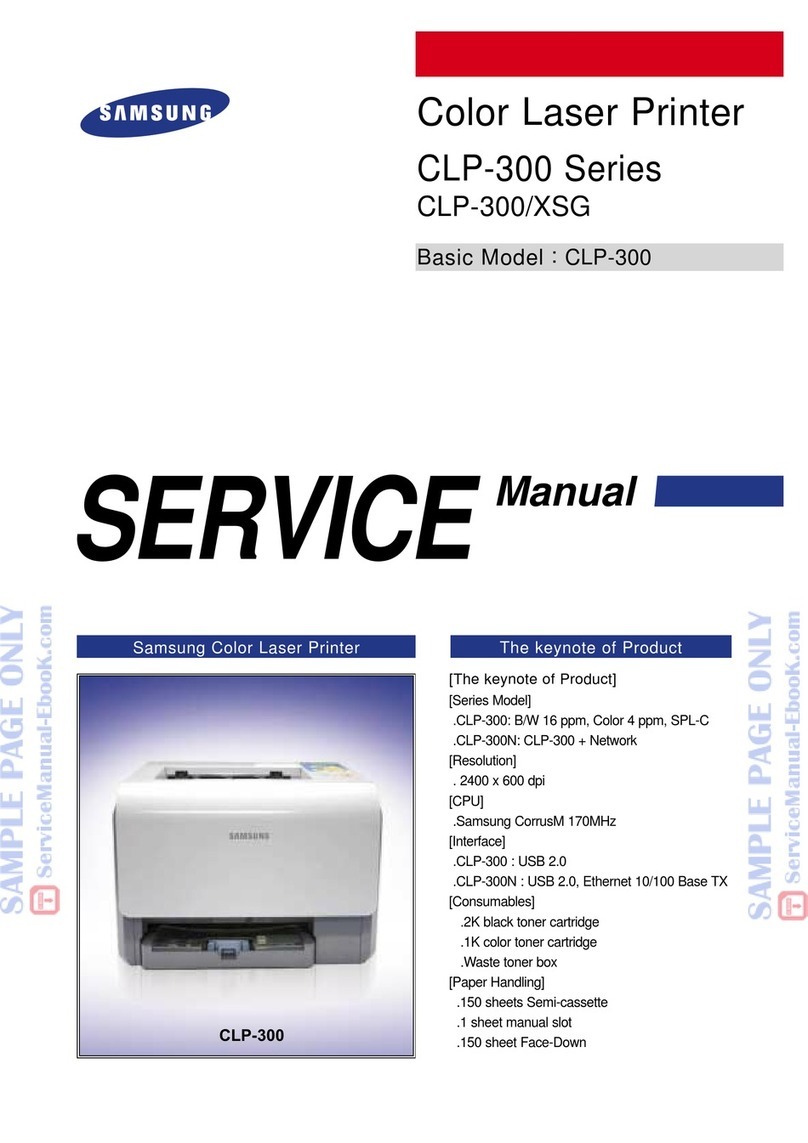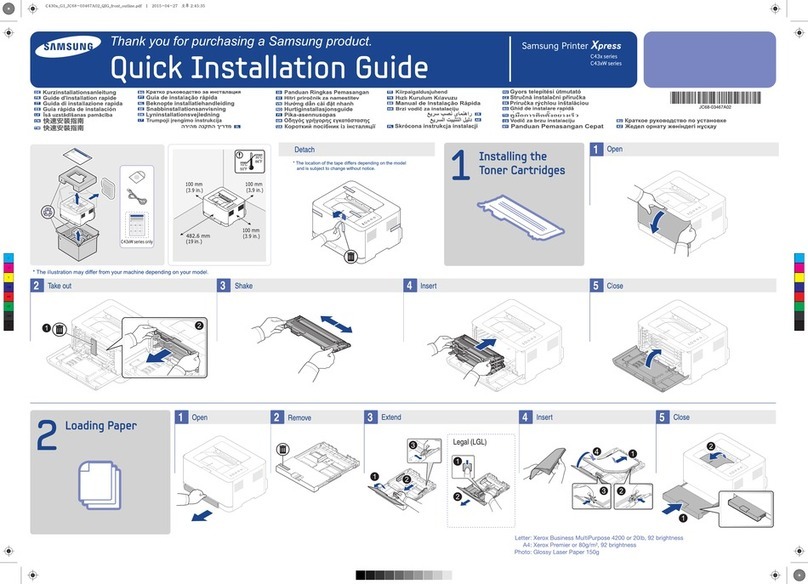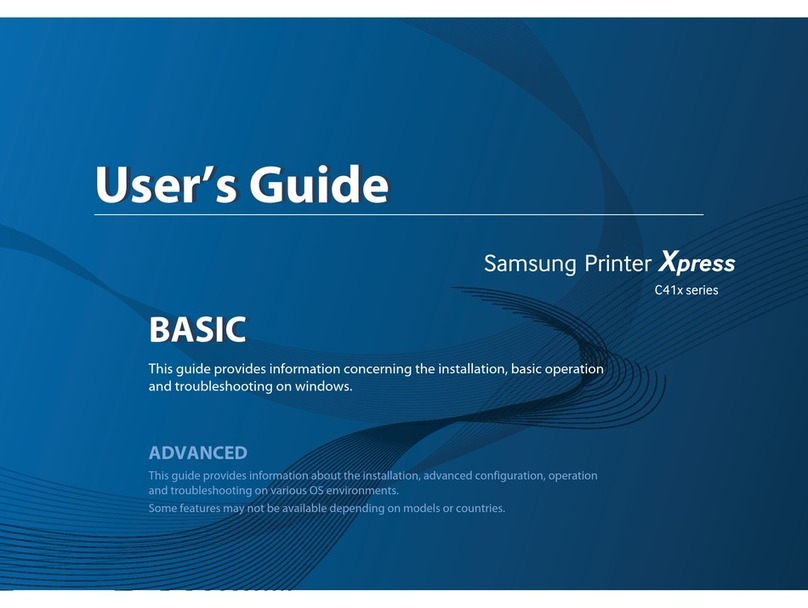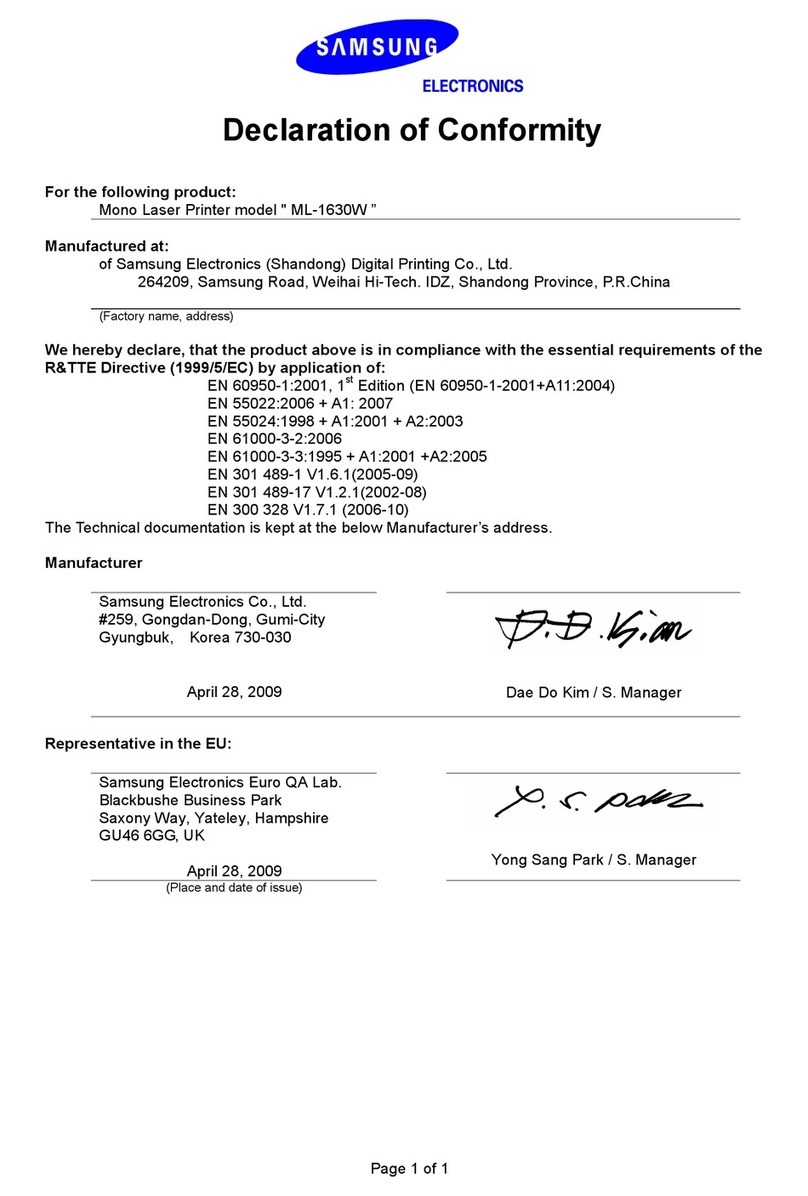ix
Norm tiv sobre r dio-interferenci s p r C n dá
Este aparato digital no excede los límites de la Clase B sobre la emisión de ruidos en
las señales de radio producidos por aparatos digitales, tal y como se expone en las
normativas sobre radio-interferencias del Ministerio de Industria de Canadá, ICES-
3.
Cet appareil numérique respecte les limites de bruits radioélectriques applicables aux
appareils numériques de Classe B prescrites dans la norme sur le matériel brouilleur:
“Appareils Numériques”, ICES- 3 édictée par l’Industrie et Sciences Canada.
Est dos Unidos de Améric
Comisión Feder l de Comunic ciones (Feder l Communic tions
Commission, FCC)
Emisor intencional según el apartado 15 de la FCC
Es posible que el sistema de la impresora contenga dispositivos de radio tipo LAN de
baja potencia (dispositivos de comunicación inalámbrica de radiofrecuencia [RF]) que
funcionen en la banda de 2,4 GHz. Esta sección sólo es aplicable en caso de que
existan dichos dispositivos. Consulte la etiqueta del sistema para comprobar la
existencia de dispositivos inalámbricos.
Si en la etiqueta del sistema aparece un número de ID de la FCC, los dispositivos
inalámbricos que puedan existir en el sistema sólo se podrán utilizar en Estados
Unidos.
La FCC ha establecido una norma general de separación de 2 cm (8 pulgadas) entre
el dispositivo y el cuerpo en caso de emplear un dispositivo inalámbrico cerca del
cuerpo (sin incluir las extremidades). Cuando los dispositivos inalámbricos estén
conectados, deberán mantenerse a más de 2 cm (8 pulgadas) del cuerpo. La salida
de potencia de los dispositivos inalámbricos que puede llevar incorporado el sistema
se encuentra muy por debajo de los límites de exposición a RF establecidos por la
FCC.
Este transmisor no debe colocarse ni funcionar junto con otra antena u otro
transmisor.
El funcionamiento de este dispositivo está sujeto a las dos condiciones siguientes:(1)
es posible que el dispositivo no cause interferencias perjudiciales y (2) el dispositivo
debe aceptar cualquier interferencia recibida, incluso aquellas que puedan derivarse
de un uso inapropiado del mismo.
Los dispositivos inalámbricos no pueden ser reparados por el usuario. No
los modifique de ningún modo. Cualquier modificación realizada en un
dispositivo inalámbrico anulará la autorización de su uso. Póngase en
contacto con el fabricante para llevar a cabo la reparación y el
mantenimiento.
Norm de l FCC sobre el uso de LAN in lámbric s:
Cuando se instala y pone en funcionamiento esta combinación de
transmisor y antena, el límite de exposición a radiofrecuencia de 1 mW/
cm2 puede superarse en distancias próximas a la antena instalada. Por
lo tanto, el usuario debe mantenerse como mínimo a 2 cm de la antena
en todo. Este dispositivo no puede colocarse con ningún otro transmisor
ni antena transmisora.